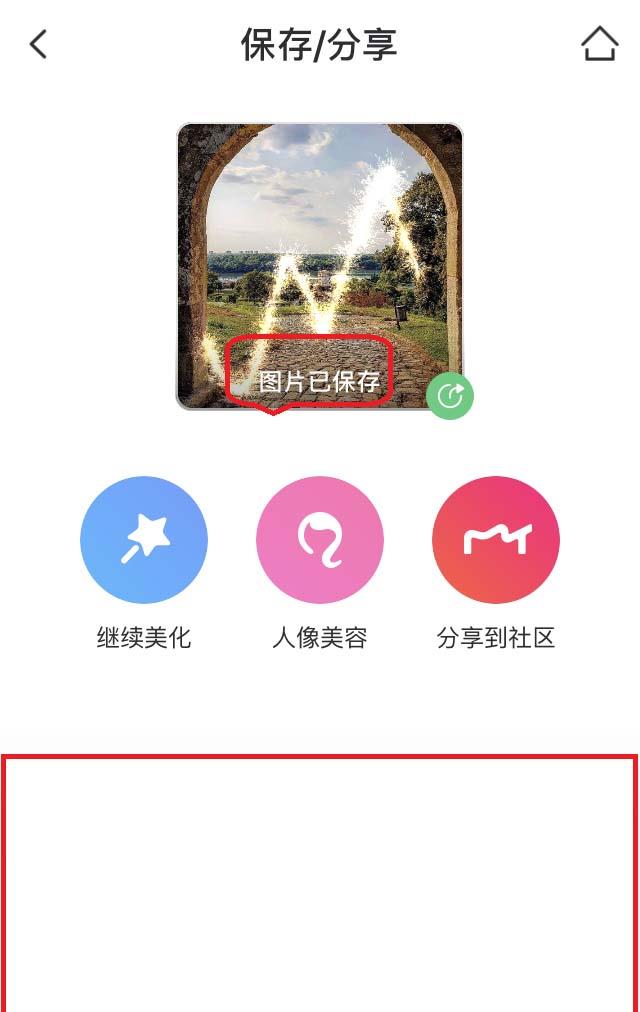美图秀秀图片怎么使用涂鸦功能?下面自由互联小编就给大家带来详细的方法教程,有需要的小伙伴快来一起看看吧。美图秀秀图片使用涂鸦功能教程:打开“美图秀秀”,添加照片,点
美图秀秀图片怎么使用涂鸦功能?下面自由互联小编就给大家带来详细的方法教程,有需要的小伙伴快来一起看看吧。美图秀秀图片使用涂鸦功能教程:打开“美图秀秀”,添加照片,点击进入“美化图片”,向右滑动底部功能框,找到并点击“涂鸦笔”,选择涂鸦模型,设置画笔大小,点击确定即可对照片进行涂鸦操作。
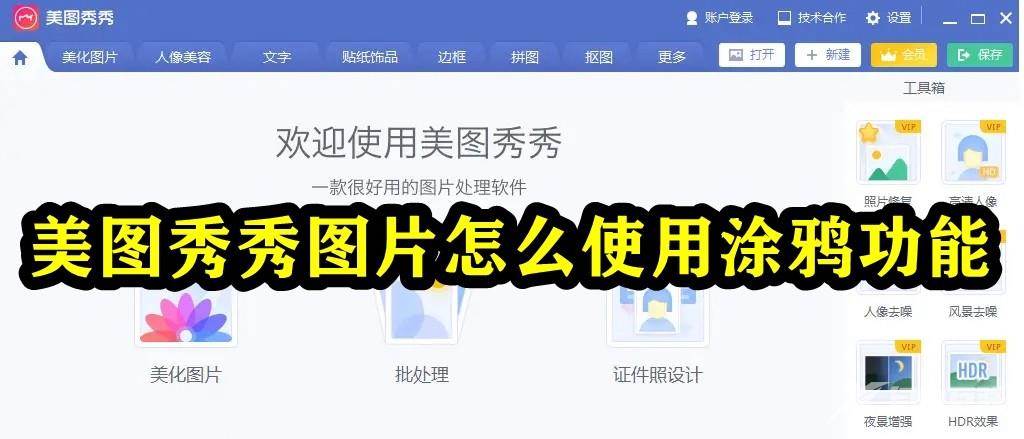
1、点击手机桌面“美图秀秀”图标,进入“美图秀秀”。
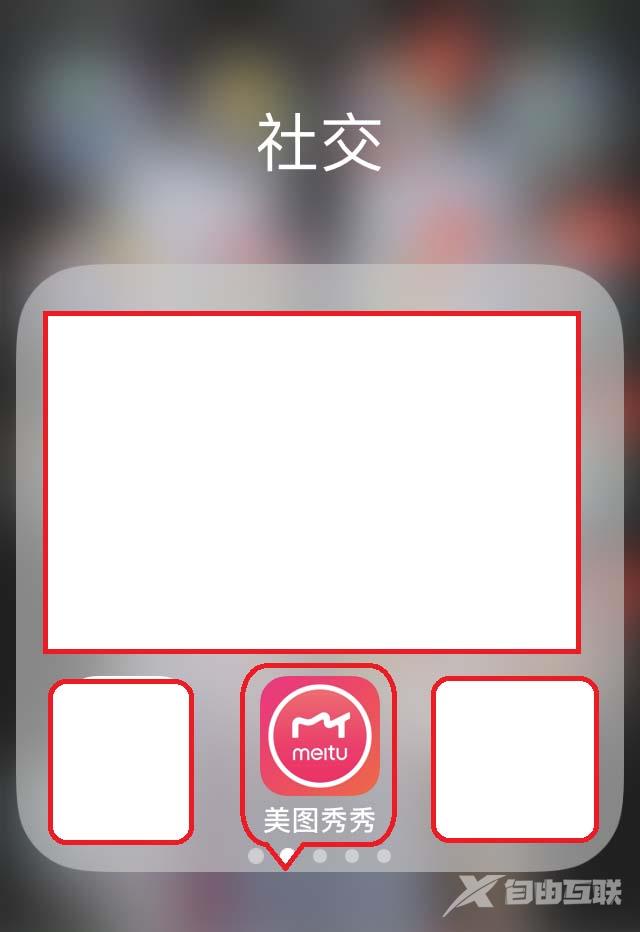
2、点击“美化图片”,进入图片美化界面。
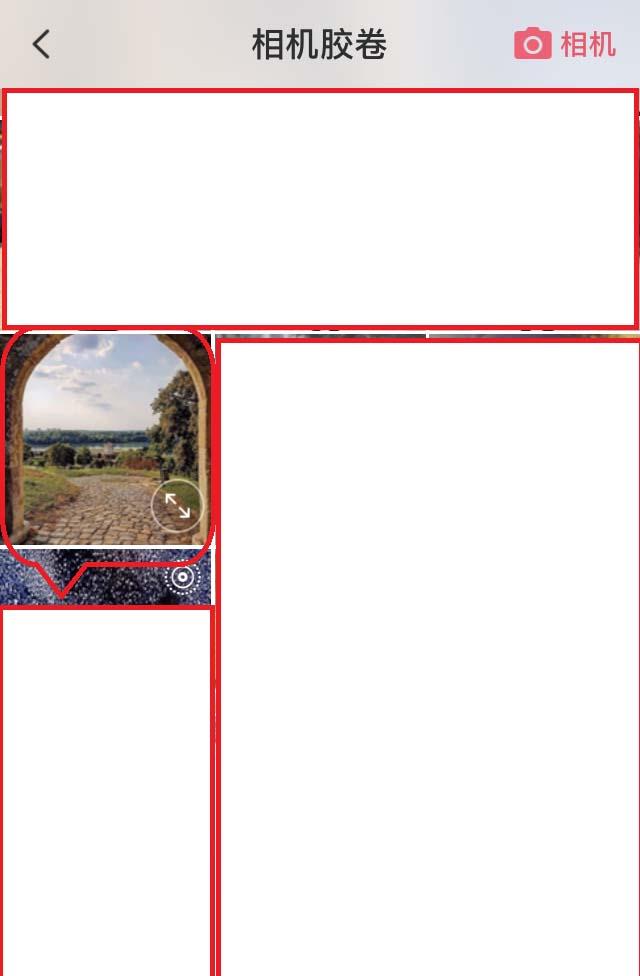
3、从手机相册选取添加照片,点击进入“美化图片”。
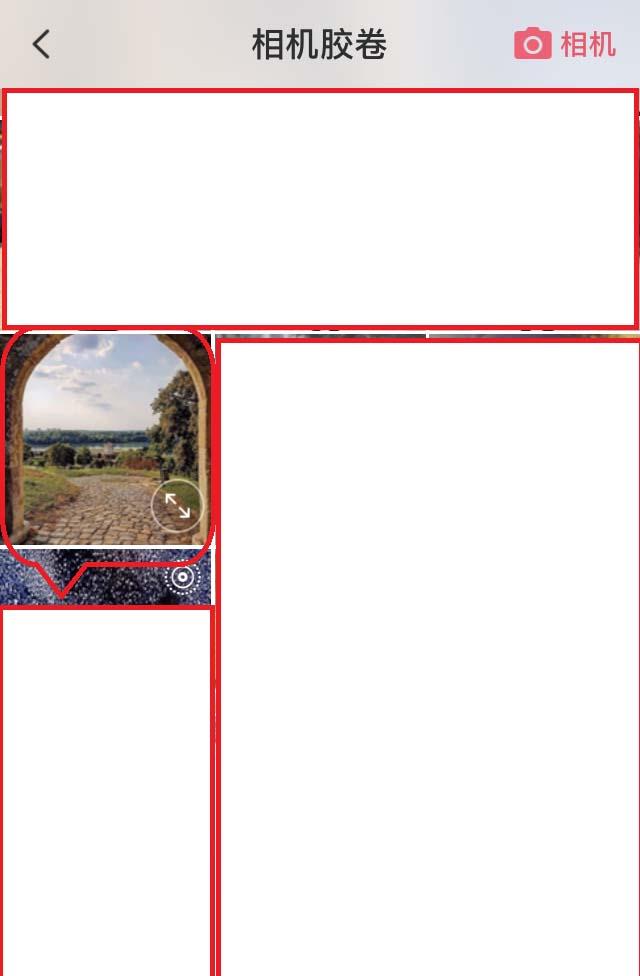
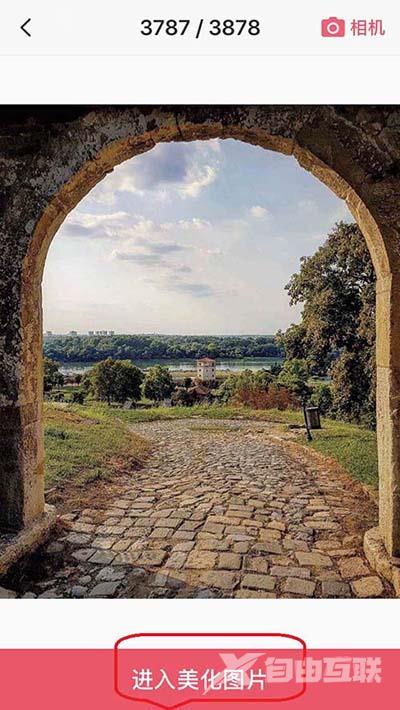
4、向右滑动底部功能框,找到并点击“涂鸦笔”。
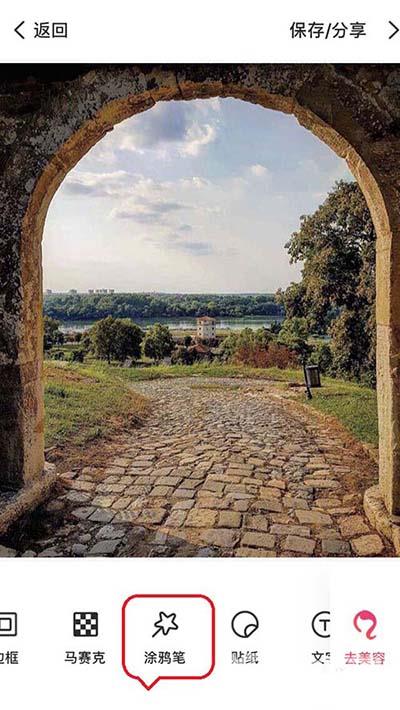
5、选择涂鸦模型,设置画笔大小,点击确定。
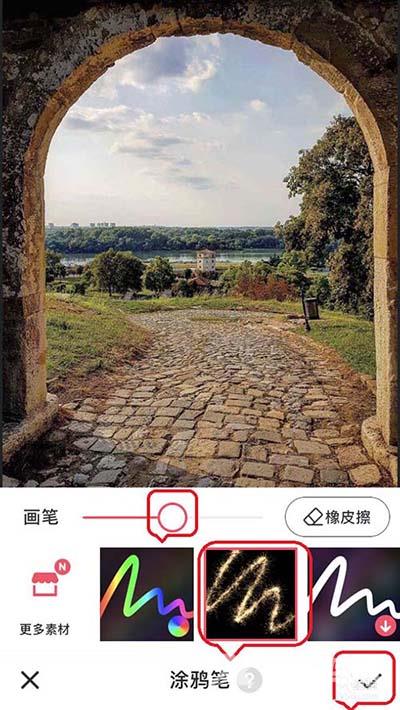
6、用手指在照片上目标位置进行涂抹,即可打上“个性涂鸦”。
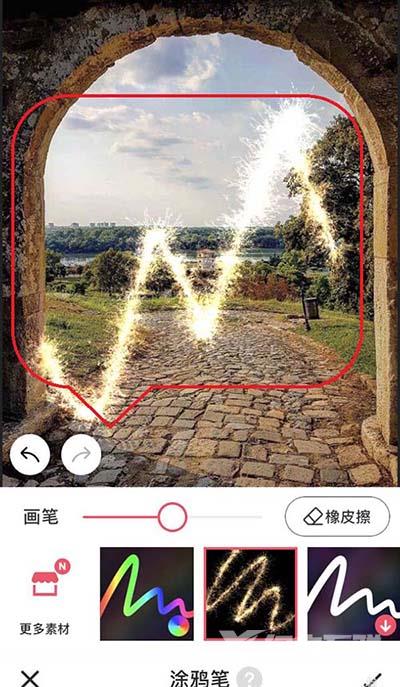
7、点击右上角“保存/分享”,即可将打上涂鸦的照片保存至手机相册。